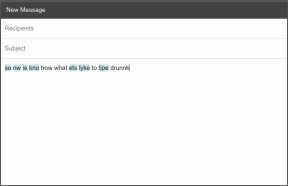Πώς να διαγράψετε όλους τους συναγερμούς ταυτόχρονα στο iPhone - TechCult
Miscellanea / / May 12, 2023
Η εφαρμογή Alarms είναι μια προεγκατεστημένη λειτουργία που επιτρέπει στους χρήστες iPhone να ορίζουν ξυπνητήρια για σημαντικά συμβάντα, υπενθυμίσεις ή κλήσεις αφύπνισης. Εάν χρησιμοποιείτε την εφαρμογή για λίγο, είναι σύνηθες να έχετε μια μακρά λίστα συναγερμών. Ωστόσο, η μη αυτόματη διαγραφή του καθενός μπορεί να είναι χρονοβόρα, ωθώντας πολλούς χρήστες να αναζητήσουν τρόπους για να διαγράψουν όλους τους συναγερμούς ταυτόχρονα. Ευτυχώς, η κατάργηση όλων των συναγερμών από το iPhone σας απαιτεί μόνο μερικά πατήματα. Σε αυτό το άρθρο, θα σας καθοδηγήσουμε πώς να διαγράψετε όλους τους συναγερμούς ταυτόχρονα στο iPhone σας.

Πίνακας περιεχομένων
Πώς να διαγράψετε όλους τους συναγερμούς ταυτόχρονα στο iPhone
Η ύπαρξη μιας ακατάστατης συλλογής συναγερμών στο smartphone σας μπορεί να προκαλέσει περιττό άγχος και αναποτελεσματικότητα στην καθημερινή σας ρουτίνα. Ευτυχώς, μπορείτε να απλοποιήσετε τη ζωή σας και να προσαρμόσετε τη λειτουργία του ξυπνητηριού μαθαίνοντας πώς να διαγράφετε πολλαπλούς συναγερμούς ταυτόχρονα. Διαβάστε μαζί για να διαχειριστείτε τον χρόνο σας πιο αποτελεσματικά και ξεκινήστε την κάθε μέρα με μια σαφή και οργανωμένη νοοτροπία.
Πώς να διαγράψετε όλους τους συναγερμούς ταυτόχρονα στο iPhone
Είτε θέλετε να διαγράψετε 10, 20 ή ακόμα και 50 συναγερμούς, μπορείτε να χρησιμοποιήσετε τα βήματα που αναφέρονται παρακάτω για να κάνετε τη διαδικασία απλή και να ολοκληρώσετε την εργασία γρήγορα. Μπορείτε να παραμείνετε οργανωμένοι και να κάνετε πιο απλό τον ορισμό μελλοντικών ειδοποιήσεων εκκαθαρίζοντας τη λίστα. Μπορείτε να διαγράψετε όλους τους συναγερμούς μόνο χρησιμοποιώντας Siri μόνο.
1. Για να ενεργοποιήσετε το Siri, πατήστε και κρατήστε πατημένο το Κουμπί αφετηρίας ή λένεΓεια σου Siri.
2. Τώρα, πείτε τη φράση Διαγραφή όλων των συναγερμών.
Μπορείτε να διαγράψετε τους συναγερμούς στο iPhone;
Λοιπόν, η απάντηση σε αυτή την ερώτηση είναι, Ναί. Επίσης, δεν μπορείτε να διαγράψετε όλους τους συναγερμούς ταυτόχρονα με πρόσβαση στον ενσωματωμένο AI Voice Assistant, Siri. Τώρα, ας προχωρήσουμε στην απάντηση στην επόμενη ερώτηση, πώς να διαγράψετε το ξυπνητήρι στο iPhone.
Διαβάστε επίσης:Πώς να κάνετε το iPhone κάποιου να χτυπάει όταν είναι αθόρυβο
Πώς να διαγράψετε το συναγερμό στο iPhone
Για να διαγράψετε ένα ξυπνητήρι στο iPhone, μπορείτε είτε να χρησιμοποιήσετε την εφαρμογή Ρολόι είτε να αποκτήσετε πρόσβαση στο Siri δίνοντάς του οδηγίες.
Μέθοδος 1: Χρήση εφαρμογής Ρολόι
Αυτή η μέθοδος περιλαμβάνει τη χρήση της εφαρμογής Ρολόι στο iPhone σας για τη διαγραφή ενός ξυπνητηριού.
1. Εκκινήστε το Εφαρμογή Ρολόι.

2. Πατήστε στο Επιλογή συναγερμού.
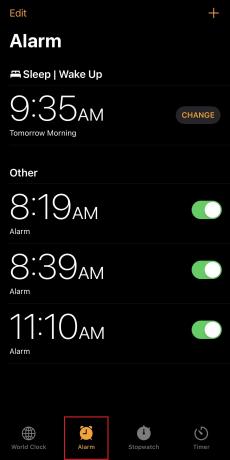
3. Σύρετε προς τα αριστερά στο ξυπνητήρι και Κουμπί διαγραφής θα δείξει προς τα δεξιά. Πατήστε το.

Διαβάστε επίσης:Η Apple ενεργοποιεί την ανίχνευση συναγερμού καπνού HomePod: Δείτε πώς να τη ρυθμίσετε
Μέθοδος 2: Χρήση Siri
Μπορείτε επίσης να χρησιμοποιήσετε το Siri, έναν ενσωματωμένο Voice Assistant στο iPhone για να αφαιρέσετε ένα συγκεκριμένο ρυθμισμένο ξυπνητήρι.
1. Για να ενεργοποιήσετε το Siri, πατήστε και κρατήστε πατημένο το Κουμπί αφετηρίας ή πες Hey Siri.
2. Πείτε τη φράση Διαγραφή του ξυπνητηριού μου για [ώρα].
Εάν η λειτουργία ξυπνητηριού του smartphone σας έχει μια γεμάτη λίστα συναγερμών, μπορεί να είναι συντριπτική και μη παραγωγική. Επομένως, μάθηση πώς να διαγράψετε όλους τους συναγερμούς ταυτόχρονα στο iPhone σας μπορεί να απλοποιήσει τη ρουτίνα σας και να σας βοηθήσει να αξιοποιήσετε στο έπακρο αυτήν τη δυνατότητα. Ελπίζουμε ότι αυτός ο οδηγός σας ήταν χρήσιμος από κάθε άποψη. Μη διστάσετε να αφήσετε τις ερωτήσεις και τις προτάσεις σας στην παρακάτω ενότητα σχολίων.
Ο Henry είναι ένας έμπειρος συγγραφέας τεχνολογίας με πάθος να κάνει σύνθετα θέματα τεχνολογίας προσβάσιμα στους καθημερινούς αναγνώστες. Με πάνω από μια δεκαετία εμπειρίας στον κλάδο της τεχνολογίας, ο Henry έχει γίνει μια αξιόπιστη πηγή πληροφοριών για τους αναγνώστες του.